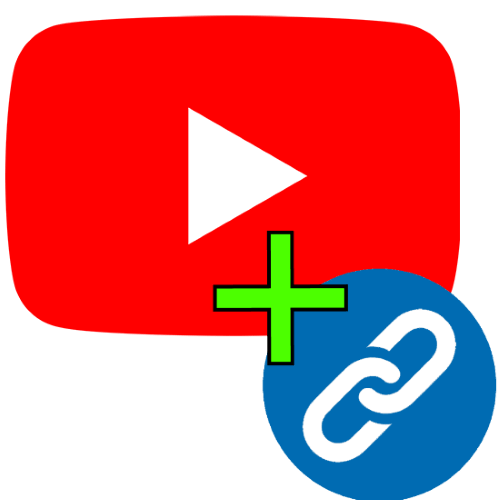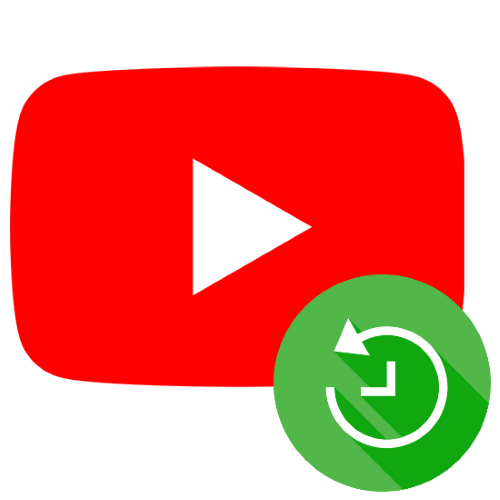Зміст

Спосіб 1: вбудований додаток (Smart TV)
Більшість телевізорів від корейського бренду, які зараз присутні на ринку, є розумними пристроями на платформі Tizen OS. Сервіс YouTube тут підтримується, і реалізований у вигляді виділеного додатка, яке за замовчуванням присутній в більшості девайсів. Використання клієнта відеохостингу елементарно: за допомогою комплектного пульта виберіть його і запустіть.
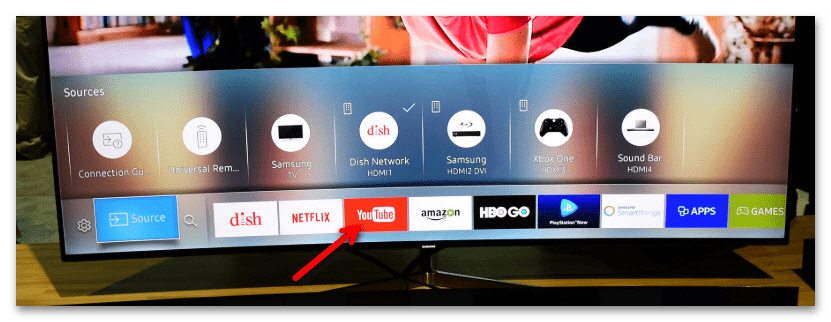
Читайте також: усунення проблеми «Smart Hub оновлюється. Повторіть спробу пізніше " на телевізорах Samsung
Програмою вже можна користуватися, але для вашого ж зручності рекомендується увійти в свій обліковий запис. Ця дія потрібно також для трансляції контенту з додатків на мобільному пристрої.
Важливо! щоб інструкції далі спрацювали коректно і телефон, і телевізор повинні бути підключені до однієї і тієї ж мережі Wi-Fi!
- На всіх без винятку «Телевізорних» версіях YouTube це відбувається однаково: виберіть в меню пункт «обліковий запис» і натисніть »Увійти" .
- В реалізації Самсунг зазвичай пропонується вхід за допомогою програми.
- Після появи на екрані ТБ відповідної інструкції відкрийте клієнт Ютуба на вашому смартфоні і підтвердіть вхід в учетку.

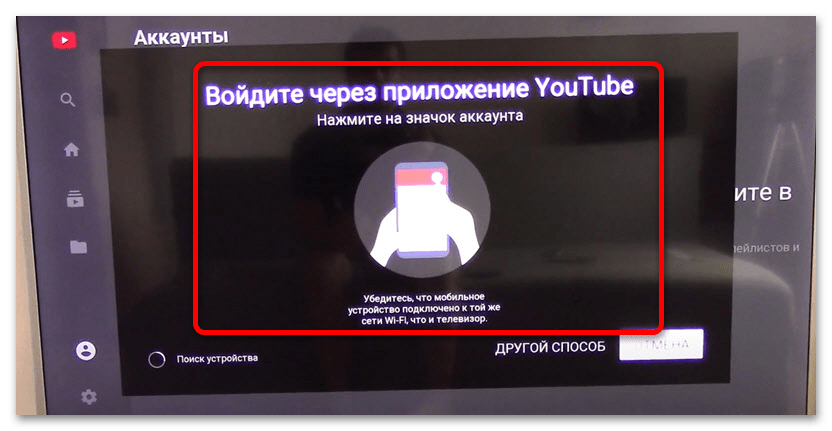
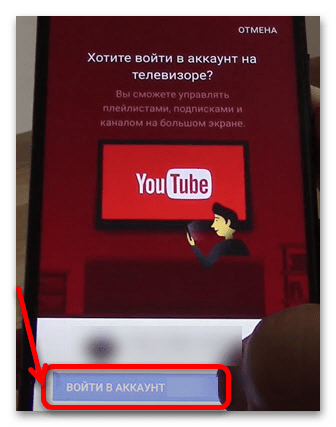
Після цього вже на ТБ ви зможете користуватися всіма перевагами облікового запису.
Спосіб 2: трансляція з екрану іншого девайса
На крайній випадок (наприклад, перебуваєте в готелі) можна скористатися технологією передачі зображення з телефону/комп'ютера на екран телевізора.
Важливо! обидва пристрої повинні бути в одній бездротовій мережі!
Варіант 1: Комп'ютер
На комп'ютері під управлінням Windows розглянута операція виконується за допомогою веб-версії YouTube.
- Можливість трансляції ролика на зовнішній пристрій доступна тільки в браузері Google Chrome, тому його потрібно завантажити і встановити.
- Після цього відкрийте в ньому головну сторінку відеохостингу.
- Знайдіть там відео, яке хочете відкрити на телевізорі, і запустіть його програвання. В області відтворення повинна з'явитися кнопка запуску трансляції (позначена на скріншоті далі), клікніть по ній.
- Відкриється список розпізнаних пристроїв – знайдіть там ваш телевізор і клацніть по відповідному пункту.
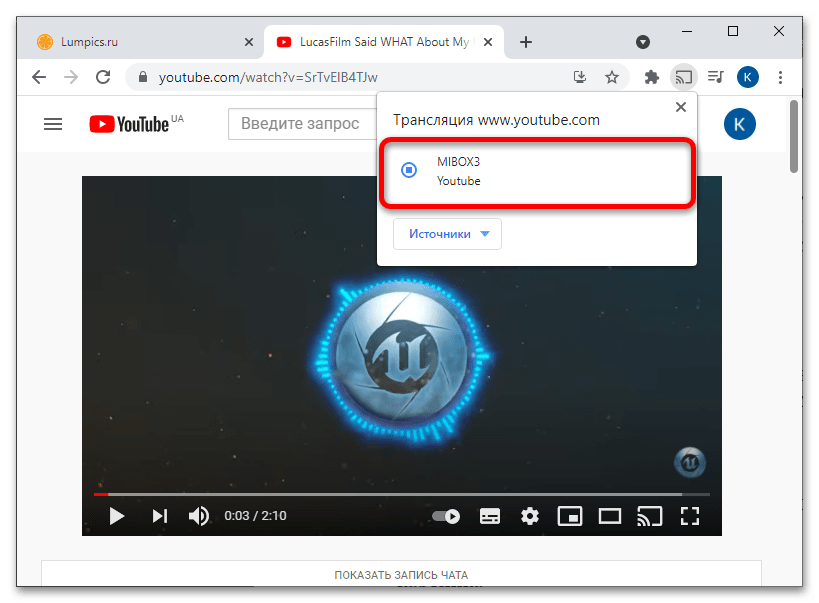
Також перевірте спадне меню «Джерела» - переконайтеся, що вибрано опцію " трансляція вмісту вкладки» .
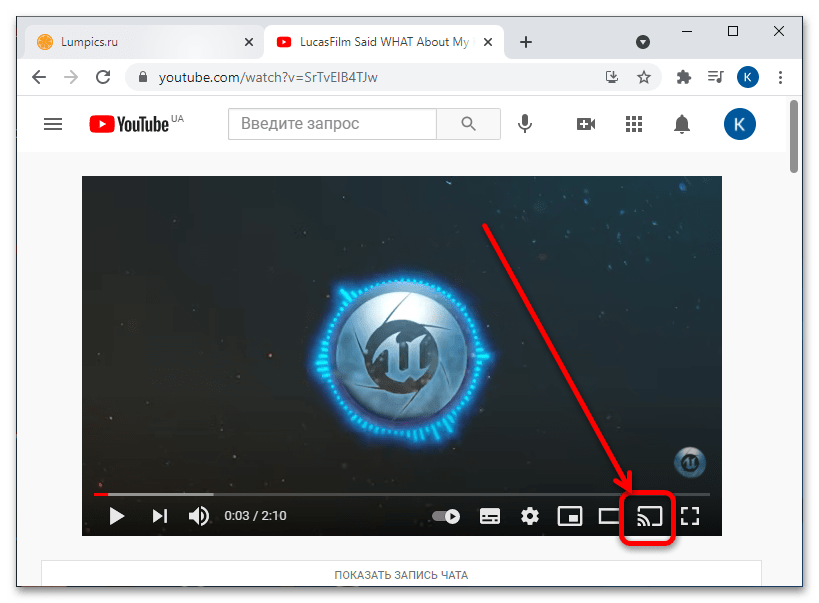
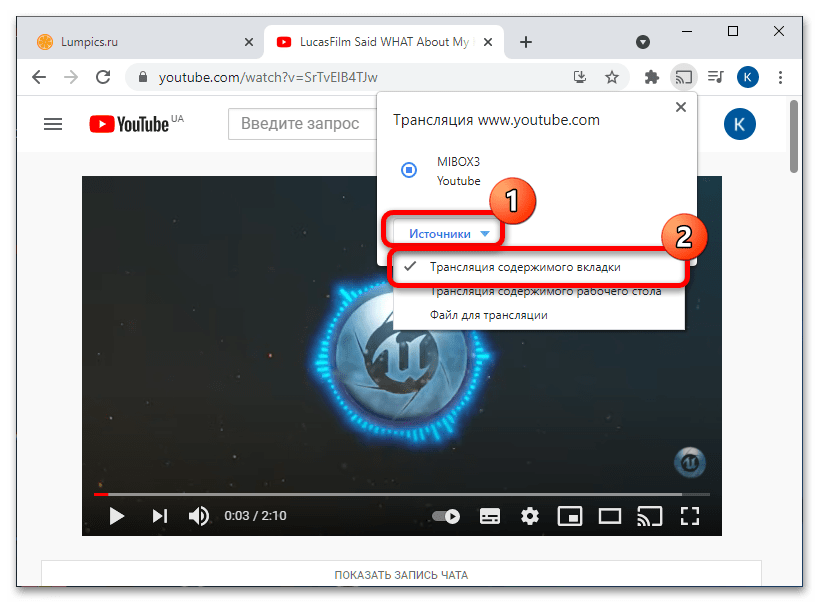
На екрані ТБ має з'явитися бажане відео.
Варіант 2: мобільні пристрої
Трансляція екрану також доступна для смартфонів і планшетів під управлінням Android і iOS. В обох системах операція виконується за допомогою клієнтського додатка, тому скачайте його або поновіть до останньої версії.
- На відміну від настільного варіанту, для запуску трансляції не потрібно починати відтворення окремого кліпу – кнопка доступна прямо з основного вікна програми.
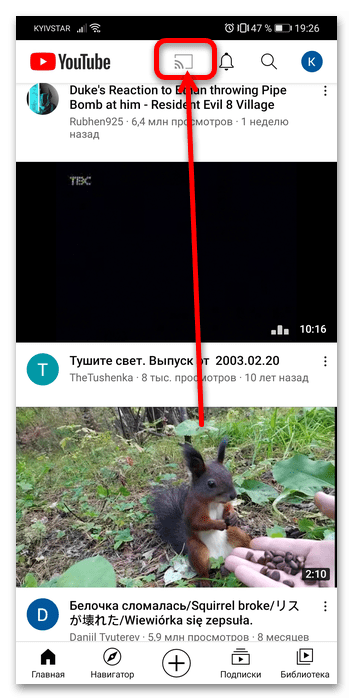
Власникам iPhone і iPad з версією систем 14+ знадобиться спершу дозволити клієнту зв'язуватися з іншими пристроями по локальній мережі. Для цього відкрийте налаштування гаджета і виберіть»Конфіденційність" - »локальна мережа" ( «Privacy» - «Local Network» ), потім знайдіть додаток YouTube і переведіть перемикач навпроти в активне положення.
- Виберіть ваш пристрій в списку – ТВ від Samsung практично завжди відображаються коректно.
- Картинка повинна передаватися на ваш телевізор.
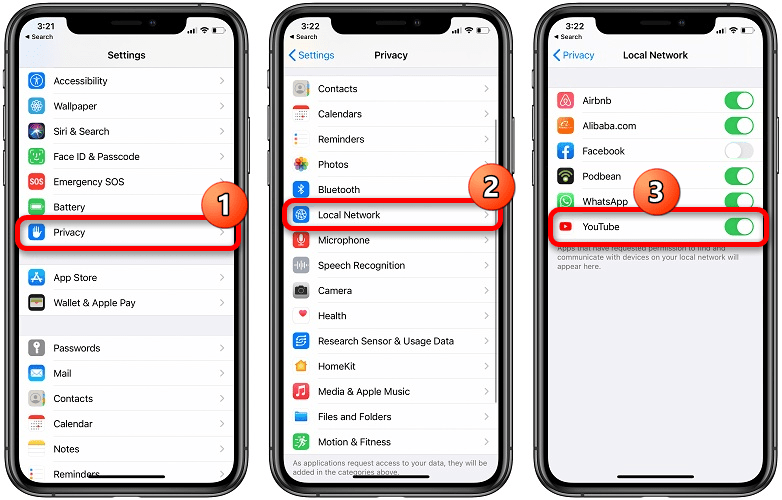
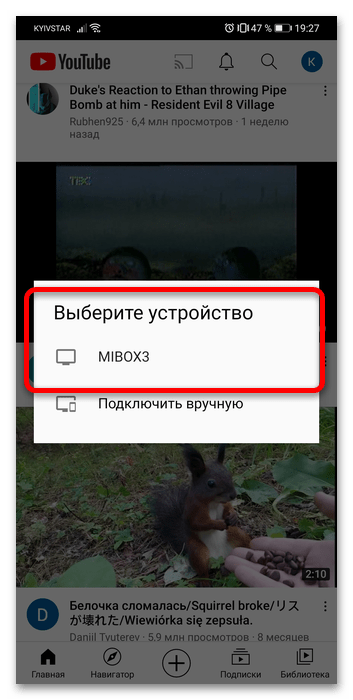
Цей варіант виручить в ситуаціях, коли інші методи включення Ютуба недоступні.